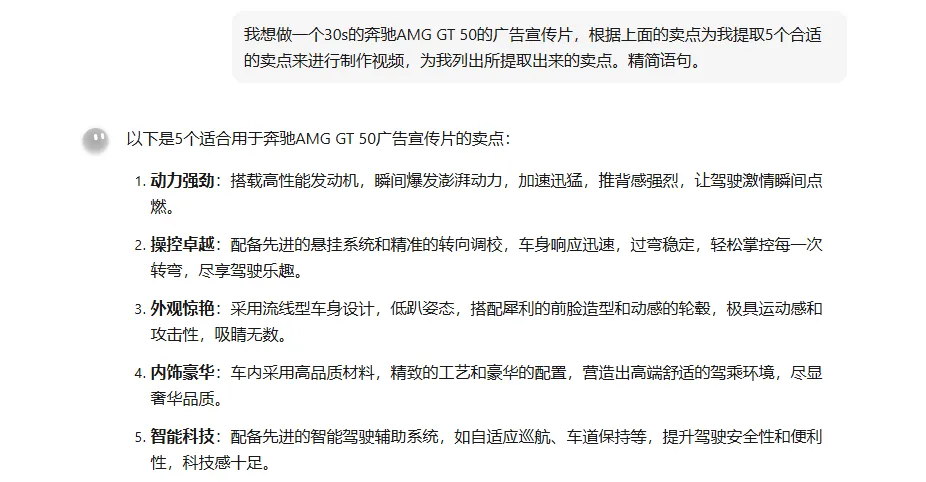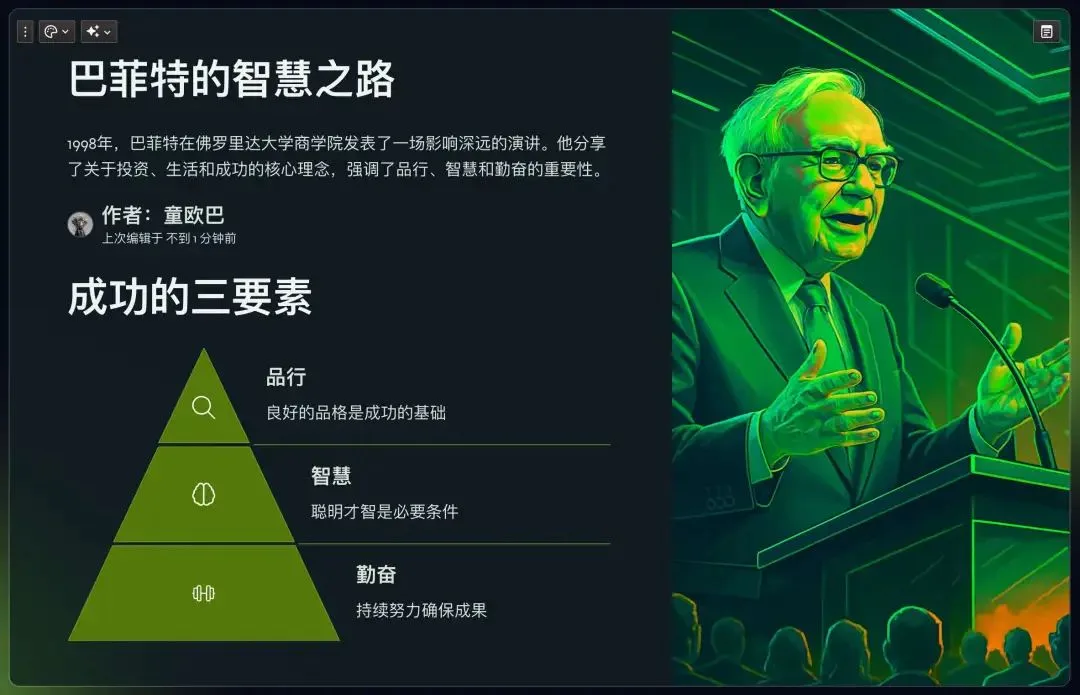Notion 有很多快捷键和命令,能让你的使用体验更顺畅,效率更高。
所以,这篇文章就来给大家整理一些最常用的 Notion 快捷键和命令,掌握这些后,保证你能在 Notion 里“游刃有余”,效率提升不止一点点。
Notion 常用快捷键大公开
页面操作
这些快捷键,能让你在页面间快速切换,或者新建页面,尤其是在内容繁杂的情况下,不用再点来点去,直接用快捷键就能搞定。
- Windows: Ctrl + N
Mac: ⌘ + N
功能:新建一个页面,简直是打开 Notion 的快捷入口! - Windows: Ctrl + /
Mac: ⌘ + /
功能:快速改变当前块的类型。想要改成表格、图片、任务列表,或者其他格式的内容,直接输入/命令,什么都能搞定。 - Windows: Ctrl + \
Mac: ⌘ + \
功能:收起或者展开侧边栏。页面满满的,工具栏挡住了视线?按下这个,瞬间清爽! - Windows: Ctrl + P
Mac: ⌘ + P
功能:打开最近浏览过的页面。最近浏览的页面一大堆?只需按下这个,最近的记录一秒钟就能显示出来,省时省力。 - Windows: Ctrl + [ 或 Ctrl + ]
Mac: ⌘ + [ 或 ⌘ + ]
功能:快速回到上一个页面或前进到下一个页面。如果你在页面之间切换得很频繁,这个快捷键简直是救命稻草。
文字编辑
Notion 的文本编辑功能非常强大,不仅支持基础的文字加粗、斜体,还支持插入代码块、代码高亮、以及各种格式的排版。使用快捷键,能让你在编辑的时候不间断流畅操作,效率满分。
- Windows: Ctrl + B
Mac: ⌘ + B
功能:文字加粗。写个笔记时,强调某个部分,快捷键一按,加粗效果立刻显示。 - Windows: Ctrl + I
Mac: ⌘ + I
功能:斜体。想要为某些文字增加一点小创意,斜体效果瞬间呈现。 - Windows: Ctrl + U
Mac: ⌘ + U
功能:加下划线。这点小装饰能让你的文档看起来更加整洁和有条理。 - Windows: Ctrl + K
Mac: ⌘ + K
功能:插入链接。需要插入一个网址,直接使用快捷键,链接不再是一个繁琐的插入过程。 - Windows: Ctrl + E
Mac: ⌘ + E
功能:文字转为代码格式。如果你是开发者,写代码时需要清晰的区分代码和普通文本,这个快捷键能快速实现。
创建新内容
如果你是内容的生产者,Notion 强大的内容创作功能能帮助你轻松新建各种内容。比如,做项目管理、做笔记,甚至管理待办事项,一切都能通过快捷键一键搞定。
- Windows: Ctrl + Shift + 1
Mac: ⌘ + Shift + 1
功能:新建 H1 标题。创建项目的大标题时,不用点菜单,快捷键就能搞定。 - Windows: Ctrl + Shift + 4
Mac: ⌘ + Shift + 4
功能:新建勾选框。这对于任务清单来说,简直是神器。一个按键,所有任务列表轻松搞定。 - Windows: Ctrl + Shift + 6
Mac: ⌘ + Shift + 6
功能:新建无序列表。管理清单时,这个快捷键一键添加,所有条目清晰明了。 - Windows: Ctrl + Shift + 8
Mac: ⌘ + Shift + 8
功能:新建代码块。对于开发者来说,把代码区分出来,确保格式正确,快捷键一按,不再麻烦。
移动或编辑内容块
当你有多个内容块时,管理这些块可能变得复杂。通过快捷键,你可以轻松地选中、移动、删除,甚至修改内容块的类型,像个魔法师一样操作 Notion。
- Windows: Ctrl + A
Mac: ⌘ + A
功能:选中当前块的所有内容。用这个快捷键,可以快速进行批量编辑。 - Windows: Ctrl + Shift + 方向键
Mac: ⌘ + Shift + 方向键
功能:移动块的位置。内容重新排序,简直就像在玩拼图。 - Windows: Ctrl + D
Mac: ⌘ + D
功能:复制当前或选中的 block。如果你有重复的内容或者需要复制一个部分,只需按这个键,轻松搞定。 - Windows: Backspace/Delete
Mac: Backspace/Delete
功能:删除选中的 block。如果你写错了,按下这键,删除不再麻烦。
“@” 和 “[[” 命令
Notion 的命令系统,可以让你快速插入日期、成员提醒、页面链接等。用快捷键完成这些操作,你的工作流程会变得更加流畅。
- @[member’s name]: 提醒团队成员。这对于协作时很有用,直接在 Notion 页面内@你的同事,通知他们任务或更新。
- [[: 插入页面链接。当你需要在文档中引用其他页面时,用这个快捷键插入链接,跳转快捷方便。
- @remind[date]: 设置提醒。输入特定的日期,Notion 会按时提醒你,非常适合做任务清单。
结尾
这些快捷键和命令,看似简单,但一旦掌握,你会发现它们能让你节省大量时间,提升工作效率,减少重复操作,极大地提升 Notion 的使用体验。希望大家能早日成为 Notion 高手,省时省力,提升效率!
来源:Notion 教程
https://mp.weixin.qq.com/s/Sdw_jmO4pSOF0-9XRU4cWA
© 版权声明
文章版权归作者所有,未经允许请勿转载。